共享打印机权限如何设置?详细步骤教你win7打印机共享设置方法
在现代办公环境中,共享打印机成为了提高工作效率的重要工具。特别是在多台计算机共同使用一台打印机的情况下,正确设置打印机共享权限显得尤为重要。对于使用Windows 7操作系统的用户而言,掌握打印机共享的设置方法,能够大大简化打印流程。本文将详细介绍如何在Windows 7中设置打印机共享权限,以及具体的操作步骤。
首先,确保你的打印机已经正确连接到主计算机,并且安装了相应的驱动程序。在Windows 7中,打开“控制面板”,找到“设备和打印机”。在这个界面中,你可以看到已安装的打印机列表。右键单击你想要共享的打印机,选择“打印机属性”选项。在弹出的窗口中,切换到“共享”标签页,勾选“共享这台打印机”选项。此时,系统会提示你输入共享名称,可以根据需要自行设置一个简单易记的名称,方便其他用户寻找。
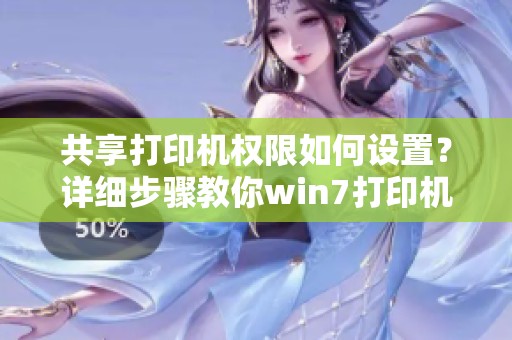
接下来,确保共享的设置能够被其他用户访问。在控制面板中,找到“网络和共享中心”,确保你的网络类型选择为“家庭网络”或“工作网络”。如果你选择的是“公共网络”,其他计算机将无法访问到共享资源。在网络和共享中心中,点击“更改高级共享设置”,确保启用“网络发现”和“文件和打印机共享”选项。完成这些设置后,点击“保存更改”以确保设置生效。
为了进一步确保安全性,建议对共享打印机进行权限管理。在“打印机属性”窗口中,再次切换到“共享”标签页,点击“额外驱动程序”按钮,以便为其他操作系统(如32位和64位操作系统)提供驱动程序支持。此外,可以切换到“安全”标签页,设置允许哪些用户可以访问这台打印机。你可以添加特定用户或用户组,并为他们定义相应的权限,比如“打印”, “管理打印机”等,确保只有授权用户才能使用打印机。
完成以上设置后,其他计算机的用户需要在其设备上添加共享打印机。打开“设备和打印机”,选择“添加打印机”,然后选择“通过网络、无线或蓝牙添加打印机”。系统将会搜索网络中可用的打印机,找到你共享的打印机后,按照提示进行安装即可。在安装完成后,用户就可以正常使用共享打印机进行打印了。
总的来说,Windows 7的打印机共享设置相对简单,遵循上述步骤后,用户可以顺利完成打印机的共享与权限设置。然而,在实际操作中,网络环境和用户权限等因素可能会影响到打印机的共享效果,因此在设置过程中,用户应保持耐心,逐步排查问题。通过合理的设置,不仅可以提高打印效率,还能有效管理打印资源,为团队协作带来便利。
下一篇 >>
除非注明,文章均由 容大互联 整理发布,欢迎转载。
转载请注明本文地址:http://mip.jotop.net/guanwang/8223.shtml





